攜帶型打氣機一直是我常攜帶在身邊的好物品,由於常需要騎腳踏車載小孩上下課,有時候發現輪胎沒氣了,腳踏車騎起來相當費力,這時候就能立刻拿出電動打氣機來充氣。這款由快譯通推出的abee智慧電動打氣機IF002是第二代打氣機,除了能智慧偵測目前胎壓外,接上氣管開啟打氣功能即刻充氣,加上有三種照明設計,在較暗的車內或夜晚還能充當手電筒使用,相當便利!
abee電動打氣機IF002 開箱
▼IF002智慧電動打氣機的電池容量為6000mAh,最大輸出氣壓 150PSI,使用Type-C輸入,尺寸175x98x45mm,重量僅0.58kg,相當便於攜帶 
▼包裝內除IF002智慧電動打氣機外,還有附上26cm打氣管、USB-C充電線、收納袋、說明書與不同種類的打氣頭,如一般球針、單車轉換頭、泳圈用轉換頭與充氣球用轉換頭 
▼正面為電源(打氣)按鍵、增減打氣數值、照明鍵與模式切換鍵 
▼打氣管接在上頭的紅圈處,鎖緊即可。旁邊有Type-C充電孔與照明燈 
▼背面與底部則有設計散熱的孔洞 
▼電源打開後,正面可以看到電量、模式與胎壓數值,按下模式切換可從機車、機車、腳踏車與球類四種模式之間切換,在依照想要打氣的數值做調整。設定好後就按下電源鍵開始打氣 
▼電量總共有四格,充飽後會顯示一個橢圓狀的圖示,讓你明白現在剩多少電 
▼以我的小折來說,輪胎上會標示建議的胎壓數值,如240-310kPa (35~45 psi / 2.4~3.1 bar) 
▼輪胎已經沒什麼氣的狀態下,IF002智慧電動打氣機測得胎壓為1.19bar 
▼我選擇2.5bar按下電源鍵就自動充氣,到了設定的胎壓後就會自動停止 
▼後來新入手了一台16吋胖胖胎的電輔車,建議胎壓可打到2.5bar,我使用IF002智慧電動打氣機同樣輕鬆完成打氣。打完氣後,打氣管的溫度通常會比較高,建議可以冷卻一陣子再移除軟管 

底下是各種輪胎的打氣時間,供大家參考:
- 一條汽車輪胎: 6分鐘、滿電可打5條汽車輪胎
- 一條公路自行車輪胎: 3分鐘、滿電可打8條公路自行車輪胎
- 一條摩托車輪胎: 6分鐘、滿電可打6條摩托車輪胎
▼IF002智慧電動打氣機還設計有LED照明功能,除了持續照明外,還有SOS閃光與爆閃等三種燈光模式,若是在夜間遇到車輛或緊急狀況,可以透過閃光模式做警示,在車上找東西時打開LED燈也相當好用 

abee電動打氣機IF002 使用心得
如果你家裡有大人小孩用的腳踏車、滑步車,或本身喜歡騎車的人,抑或是擔心騎車前胎壓不足,假日或住偏遠地方找不到車行可以偵測胎壓及打氣,建議家裡、車上都可隨身準備一台智慧打氣機是相當好用及安心的!畢竟胎壓不足時,除了無法騎行、也讓騎車費力外,可能也會有安全疑慮,因此建議騎(駕)車前都應該要檢查好胎壓,維持在建議數值內才能讓出遊更放心!加上現在電商都有做活動,非常極力推薦大家入手這台abee電動打氣機IF002,小巧方便、快速打氣、電力大容量,真的超級安心~~ 
常玩遊戲或有在家工作需求的人就知道,大尺寸螢幕一直是相當好的工具之一! 我本身使用32吋曲面螢幕,光是將畫面左右各放outlook與excel就非常方便~ 這次開箱技嘉GS34WQC電競螢幕,算是之前G34WQC的小改款,亮度降低、對比度增加、更新率120Hz(超頻135Hz)、移除前一代的喇叭、減少一個Display port等,也成功降低售價,提供玩家更經濟實惠的選擇!實用的OSD Sidekick、遊戲輔助(穩定瞄準、黑平衡)功能同樣有提供,並且支援HDR、FreeSync Premium、Adaptive Sync(自適應同步)等技術
技嘉 GS34WQC 電競螢幕 開箱
▼由於是第二次使用34吋電競螢幕,感受得出技嘉在包裝上的用心。除了保麗龍妥善保護GS34WQC曲面螢幕外,表面的包材已經預留好開啟的位置,方便在未拆除包材下能直接安裝螢幕支架

▼GS34WQC配件一覽,除了支架、底座外,還附有一條DP線、螺絲四顆,由於電源供應器已經內建在螢幕內,因此另外提供兩種電源線(兩腳扁型與三腳)
▼GS34WQC包材翻開後,就能直接鎖上螢幕支架,採用VESA 100x100mm規格,四顆螺絲固定後即可搞定

▼GS34WQC電競螢幕底座則有一個固定螺絲,可透過十字起子或手直接旋緊固定

▼在I/O port部分,GS34WQC提供2xHDMI 2.0與1x DP 1.4,再加上3.5mm耳機孔,這次移除了前一代的喇叭,若是習慣戴耳機玩遊戲的人,也應該比較少會用螢幕本身內建的喇叭,或是選擇音質更好的電腦喇叭

▼使用34吋VA面板、1500R曲率的GS34WQC電競螢幕,沉浸感十足。因為畫面很大,就算距離近也能擁有完整包覆感。在螢幕支架上留有孔位,能有效整理電源線與視訊線材

▼GS34WQC上下高低可調整10cm,傾斜角度則是從-5°~+20°,滿足各種使用情境


▼在螢幕右側的背板有一旋鈕,可開啟螢幕電源,操作設定等功能,透過上下左右來調整細節設定如準星輔助等
技嘉 GS34WQC 電競螢幕 操作介面
▼電競螢幕不僅提供好的畫面給玩家,在GS34WQC螢幕選單上,技嘉也提供了貼近玩家使用需求的介面。按下右邊被版的按鈕後,會出現上下左右四個選單,左邊是準星、上面是設定、右側是遊戲輔助工具與下方的關機等
▼遊戲輔助工具中可以開啟計時器、與更新頻率等資訊,協助玩家更清楚下一場次的開始時間與目前畫面更新頻率
▼在設定中則可以看到目前解析度3440x1440、黑平衡數值、反應時間與FreeSync Premium是否開啟等,若要打開PIP、PBP功能也在此設定。OSD的介面還能調整透明度,減少畫面被遮住的比重

▼在影像設定上,不同影像模式擁有不同的色澤、畫面銳利度等,例如遊戲模式的畫面清晰程度明顯比預設模式來得好,感覺是銳利度與亮度都有增加,讓玩家在玩遊戲時能夠更清楚地辨識敵人,增加獲勝機會。黑平衡則是強化暗部的細節,對一些場景較暗的遊戲來說,對手可能躲藏在陰暗的位置,GS34WQC能讓你更清楚查看到對手

▼準星輔助上可以選擇不同樣式的準星於畫面上,讓玩家可以清楚知道畫面正中心點的位置,協助瞄準。另外瞄準穩定器則是穩定畫面中移動的對手,讓玩家可以更清楚地瞄準
技嘉 GS34WQC 電競螢幕 使用心得
在玩遊戲時,GS34WQC的1毫秒反應時間與120Hz畫面更新率都能提供最流暢的畫面,1500R的曲面螢幕更是讓影片觀看時,更有臨場感。透過34吋大螢幕玩遊戲真的是相當震撼!
無論是喜歡玩遊戲,或是想要擁有一台大畫面的螢幕,GS34WQC的價位已經算是處在相對不錯的甜蜜點,如果桌面空間允許,建議大家可以考慮GS34WQC這款電競螢幕!
快譯通推出了第三代的車用無線充電手機架,除了延續前兩代的優點外,新一代加入了90度自動旋轉的功能,使用者可以依照習慣的方向來使用。Qi認證的無線充電能提供最高15W的充電效能,通過國家BSMI認證,多重的安全防護讓無線充電更為放心!
▼第三代車架WH-03採雙線圈設計,能自動偵測手機充電線圈給予充電,比較大型的摺疊手機也能擺放上去使用。將手機擺放上去車架後,兩側支架會自動閉合,讓手機穩固於支架上方
在進到開箱介紹前,先看底下的短影片吧!
abee車用無線充電手機架WH-03 開箱
▼WH-03手機架內建超級電容,在車輛熄火後的短時間內仍保有電力,仍能啟閉支架取下手機,安裝方式除吸盤外,也提供冷氣出風口夾
▼盒內除了WH-03支架外,還有USB-C線材、出風口夾、吸盤支架與使用說明書
▼吸盤支架可以延伸長度與調整高低角度,依據不同車輛的中控深度而調整
▼WH-03支架使用Type-C供電,下方右側則是電源鍵,觸碰支架後會自動打開
▼WH-03支架後方設計圓頭的凹槽,可與出風口或吸盤支架結合。旁邊則是旋轉90度的按鈕,手機放上後按壓一下即可讓支架自動旋轉成垂直角度

▼WH-03支架兩側與下方都設計有矽膠緩衝墊,除了能穩固支撐手機外,也能避免手機刮傷
abee車用無線充電手機架WH-03 使用心得
我本身駕駛休旅車,擋風玻璃整體視野較高,中控螢幕下方才是冷氣的位置,因此比較適用吸盤支架。無論是橫式或直式的角度都不會造成視野上的遮蔽

有使用過汽車支架的人就知道,現在大螢幕手機越來越多,重量上也比以往小螢幕手機來得重,abee車用無線充電手機架WH-03除了能穩固夾住手機外,無線充電也能確保在導航的使用過程下,抵達目的地時仍有足夠甚至充飽的電量。如果你也在找尋一款好用、能調整角度的無線快充充電手機架,我相當推薦你abee最新一代、品質穩定、CP值高的WH-03!
市面上行車記錄器款式種類相當多元,錄影的畫質好壞也差異很大。近期更換了VIOFO A119 Mini GPS行車記錄器,與VIOFO另一款口碑相當好的A119 V3比較起來,A119 Mini的體積更小,傳輸更換成了USB Type-C的介面,加上內建Sony STARVIS感光元件與F1.6大光圈,夜拍的畫質相當清晰。還能透過機器的WiFi功能在手機App即時下載影片與調整設定,算是相當便利
▼A119 Mini外盒上可以看到Sony感光元件、支援雙頻WiFi與內建GPS等功能。畫質部分最高支援Quad HD(2560x1440P)
▼側邊也有寫出部分A119 Mini功能,例如採用1.5吋 TFT顯示螢幕、140度廣角鏡頭、夜景模式、停車模式、內建超級電容與可選購CPL偏光鏡等
▼A119 Mini盒內除了行車記錄器外,還有1米USB-A to USB-C傳輸線、3米車用電源線、靜電擋風玻璃貼紙、拆除工具、3M VHB背膠、使用說明書等。車充點菸器是雙USB-A孔,輸出為DC5V/3.1A。見到行車記錄器從Mini USB進化到USB-C真的很感動,應該比日本壓縮機還稀少吧?

▼A119 Mini螢幕為1.5吋,整體體積很小,擺放在擋風玻璃時不會遮擋住視線,相對的螢幕小在設定上建議可透過WiFi連接手機取代。上方有Power孔,側邊則是USB-C傳輸與Micro SD孔,支援最大256GB的卡片是一大亮點。正面的螢幕可以調整角度,使用前記得將前方的保護膜撕除喔
正面按鍵

頂部

前方鏡頭

側邊卡槽

VIOFO行車記錄器 手機App
▼無論是iOS的iPhone或是Android使用者,都可以下載VIOFO Dashcam手機程式,透過這個手機程式可以連結A119 mini行車記錄器的WiFi,進行影片、照片存取或是機器的設定。步驟如下:
- A119 mini開機後,按住最右邊的WiFi鍵打開WiFi
- 開啟VIOFO Dashcam手機程式
- 連接A119 mini的WiFi,以我的機器是VIOFO-A119M-88bd90,連接密碼是12345678
- 連接完成

▼VIOFO手機App有相關的步驟教導你怎麼連接A119 mini行車記錄器
App首頁

打開記錄器WiFi

連接WiFi

▼除了可以檢視A119 mini錄下的影片外,還可以看鎖定的檔案、停車影片等。也能透過實時視圖看到目前行車記錄器的畫面,在安裝時建議可同步透過手機掌握行車記錄器的位置與拍攝角度
檢視錄影檔案

實時拍攝畫面

▼VIOFO手機App能進行相當多的設定,例如錄影解析度、循環錄影時間、錄製聲音與否、開啟WDR等等,另外停車監控也能透過手機App設定
App設定(一)

App設定(二)

App設定(三)

VIOFO A119 Mini GPS行車記錄器 上路實測
行車記錄器的畫質好壞多半取決於所使用的感光元件、光圈與車輛的隔熱紙狀態,有時因為安裝角度問題會造成反光,影響因素不少。透過實際上路讓大家感受VIOFO A119 Mini GPS行車記錄器的拍攝優勢,Sony STARVIS感光元件讓整體夜拍的效果相當清晰,周遭招牌不會過曝。請記得開啟2160P或1440P的最高畫質觀看影片細節!
▼夜間 低光源巷弄實拍
▼夜晚 市區道路實拍 留意周圍招牌燈光細節
▼夜間 高架道路實拍
▼白天 陰雨天高架道路實拍
▼白天 逆光光源實拍 可留意逆光時拍攝細節
▼白天 進出地下隧道實拍 請留意光線變化
▼白天 隧道內實拍 可比較出隧道時光影變化
▼白天 高架道路轉一般道路實拍
▼底下是透過VIOFO A119 Mini GPS行車記錄器拍攝的照片,並非影片截圖。可以留意無論是在逆光或是夜晚的狀態中,邊角車輛的車牌號碼能夠拍攝得相當清楚

VIOFO A119 Mini GPS行車記錄器 使用心得
行車記錄器的用途無非是記錄發生事故當下的過程,或是在某些車禍詐騙時用來自保的工具。當然每個人都不希望遇到事故,但卻不能不準備一台行車記錄器在車上!VIOFO A119 mini得力於Sony感光元件、F1.6大光圈與QHD影片解析度,在夜晚的影片拍攝上細節相當不錯,加上影片內有GPS座標與時間等資訊,若要釐清相關責任時還能派得上用場!USB Type-C的線材、支援5GHz WiFi也是符合最新的規格,整體來說CP值相當不錯。若要找尋一台好用、畫質好的行車記錄器,VIOFO A119 Mini會是你相當好的選擇
自新冠肺炎爆發流行至今,許多國家逐漸找到防疫或共存的方法,依序打開國門讓旅客能夠進入,一方面除了刺激相關產業的經濟外,一方面也讓想要出國的人能夠更便利。疫情的影響改變了大部分人的生活、工作型態,我自己因為疫情關係在家工作了大部分時間,無論是視訊會議、客戶聯繫甚至是公司檔案處理,要維持高效率的工作生產力,與使用的電腦息息相關!日系品牌Dynabook推出了GX50L-K筆記型電腦,採用最新Intel第12代處理器Core i7-1260P,搭配DDR5 4800記憶體、15.6吋FHD IPS面板與Wi-Fi 6E網卡,讓筆電效能非常符合我的工作需求!
dynabook GX50L-K筆記型電腦 開箱
▼以環境保護為優先,dynabook GX50L-K筆電的外箱沒有過多的顏色塗料,算是比較樸實的簡單設計
▼內裝除了GX50L-K筆電外,還有電源供應器與使用說明書
▼電源供應器提供的是65W (19V 3.42A)的DC圓形公頭,上頭有許多的國際安規認證
▼這款dynabook GX50L-K筆電的銀色表面有髮絲紋設計,摸起來手感溫潤。兩側提供了豐富的I/O連接埠,右側有SD讀卡機、USB 3.2 Type-A孔與筆電鎖孔,左側依序則是電源孔、RJ-45網路孔、HDMI 2.0、USB 3.2 Type-A、USB 3.1 Type-C與耳機麥克風combo孔,配置相當完整。正面左側則有兩個指示燈
上蓋

右側

左側

轉軸

正面

▼螢幕採用15.6吋Full HD IPS面板,可視角178度、亮度300nits,採雙側窄邊框設計。側面來看dynabook GX50L-K的邊角收尾讓筆電看起來相當纖細,實際重量也才1.85kg,攜帶起來沒有負擔。加上提供了完整的鍵盤搭配獨立數字鍵,對於工作上常需要在excel輸入數字的我來說真的是一大福音!螢幕上方有一0.9M HD攝影鏡頭,有鏡頭蓋可以在不用時遮蔽
薄螢幕

獨立數字鍵盤

兩側窄邊框

dynabook GX50L-K筆記型電腦 系統規格與跑分
▼透過OCCT軟體來查看dynabook GX50L-K規格 處理器: Intel第12代Core i7-1260P 記憶體: DDR5-4800 16GB 顯示晶片: Intel Iris Xe 硬碟: 512G M.2 PCIe SSD
▼系統部分使用Microsoft Windows 11家用版,無線網卡是Intel Wi-Fi 6E AX211,有線網卡則使用Realtek PCIe GbE,支援Gigabit有線網路速度1000Mbps
▼透過3DMark CPU測試來試試這顆12th Core i7-1260P的分數
▼OCCT軟體的CPU效能測試,以筆電的CPU來說,Core i7-1260P的表現不俗
▼實際將dynabook GX50L-K連上家中Wi-Fi 6路由器,以家裡中華電信500M/250M的網速來說,能跑到420M/160M的速度算是相當不錯,畢竟無線網路的速度會與和路由器的距離、使用狀況、時段而有差異
▼透過OCCT進行一小時的CPU壓力測試,基本上CPU溫度大約都在60~65度C上下
▼透過FLIR紅外線熱像儀觀看CPU壓力測試時的溫度,正面溫度集中在筆電右上轉軸處與鍵盤左上方。翻到背面可以看到右側有銅散熱導管,推測整體CPU的熱源位置就來自那邊。筆電外部測得溫度約42~48度C,摸起來不燙手

dynabook GX50L-K筆記型電腦 小撇步分享
由於搭載了4cell 38Whs電池,續航力最高達8小時,在外使用綽綽有餘。也可以透過USB Type-C的孔位幫GX50L-K筆電充電!15.6吋Full HD大螢幕用來觀看影片、工作還是比較合適的!
本身有在玩遊戲、聽音樂的人,dynabook GX50L-K內建了dts數位音效,除了可以自行調整EQ外,還有預設音樂、電影與遊戲三種的聲音效果。實際使用確實可以帶來更好的聲音,因此推薦你一定要打開這個功能來試試看!
USB Type-C孔除了充電、傳輸,也能用來當作影像輸出使用!加上原本標配的HDMI 2.0,dynabook GX50L-K可以連接兩個4K螢幕,若是有多螢幕的工作需求,就能夠同時處理多個視窗、工作,相當方便
dynabook GX50L-K使用的是Intel Iris Xe顯示晶片,雖然沒有像電競筆電配備的獨立顯示晶片效能來得好,但已能勝任大部分影片剪輯、遊玩非3A遊戲大作的需求。例如我下載CS GO的第一人稱射擊遊戲,遊玩過程搭配Wi-Fi 6E上網,整體畫面與網路流暢度都相當不錯!下班累了就能直接打開遊戲殺殺敵人
如果你是影像創作者,dynabook GX50L-K的獨立SD卡插槽可以很方便的處理影像資料!或透過USB 3.2 Type-A孔來連接相機,直接在電腦上編輯、剪輯影片,第12代Intel Core i7-1260P處理器搭配Intel Iris Xe顯示晶片的效能處理起來相得益彰
手機與筆電下載dynaConnect Mate程式後,在同一個網路環境下可以互相連接,即可資料共享、影音遙控或是簡報控制等。對於專心工作不想受到打擾的人,可以僅操作筆電完成大部分事項!
dynabook GX50L-K筆記型電腦 使用心得

若你本身有在家工作、遠距教學甚至常要異地出差,dynabook GX50L-K的整體運算效能、規格與實用性都相當理想!GX50L-K也經過摔落測試與100公斤面壓測試等,選配的SATA硬碟也有設計抗震結構,攜帶上可以更安心!TPM2.0安全晶片、指紋辨識也能有效保護重要的資料,整體來說算是性能與功能都相當優秀的一台筆記型電腦
幾天前車子胎壓偵測系統突然亮起警示符號,寫著後方左側的輪胎胎壓不足,趕緊下車檢視,發現竟然是輪胎扎到釘子了!這時候建議可將車子行駛到最近的服務廠、修車廠去做更換輪胎、補胎的動作,避免因為胎壓不足造成行車危險。倘若只是一般胎壓不足的狀況,想打氣但附近又沒有加油站、車廠該怎麼辦?
比較市面上的打氣機,想說該買一台放在車上或家裡以備不時之需,最後我選擇快譯通出的多功能打氣機,還好這次就派上用場!重點是價格還不貴!我來好好跟大家介紹及開箱一下這一台abee快譯通新出的多功能救車電源自動打氣機,有12000mAh電池容量,結合了救車電源與打氣機功能,適合汽油車排氣量6.5L以下與柴油車排氣量4.0L以下的車種,除了隨時補足胎壓之外,遇到車子沒電發不動時也能給予發動的電源,而且還有另一個優點是有LED緊急照明!
abee快譯通-多功能救車電源自動打氣機 開箱
▼正面可以看到這台abee快譯通-多功能救車電源自動打氣機具有充氣管、救車線與四種充氣頭。包裝背面則標示了這款自動打氣機能為汽車、機車、自行車、球類、泳圈、派對氣球等來充氣,並且提供PSI、KPA、BAR三種不同標準

▼abee快譯通-多功能救車電源自動打氣機, 非常令我驚訝的是這台主機竟然只有手掌打開大而已,尺寸小、電力足,而且方便收納及拿取,還免費附贈硬殼收納包,可以將主機與配件收在一起,擺放在車上或家中超方便不占空間,充電部分也有附上一條USB-C充電線

▼充氣頭的部分左起為充氣球用轉換頭、泳圈用轉換頭、單車轉換頭與球類氣針等,用途相當多元。無論是外出的車輛甚至到腳踏車、機車、游泳圈等都能包辦
▼abee快譯通-多功能救車電源自動打氣機, 正面有一個大螢幕會顯示胎壓資訊,下方按鍵可讓使用者自行設定想要充氣的胎壓,機器充氣到達設定值後會自動停止。上方設置有LED燈能提供4種照明功能,緊急照明、閃爍或紅藍警示燈等不同閃燈方式。充氣嘴在左下方,右上角則是救車線的連接孔,接上救車線後會有紅綠燈閃爍,能提供瞬間1200A大電流協助車輛發動
外觀

LED照明

打氣孔

救車電源

▼緊急照明部分可持續亮白燈、閃爍,甚至切換至紅藍警示燈等,若在戶外遇到緊急狀況,可以透過警示燈求救, 或夜晚車子拋錨停在路肩時,也可用警示燈提醒。有300流明的亮度用在露營或停電時也很方便,照明續航力可達10小時
白燈

紅警示燈

藍警示燈

▼實際將這一台接在腳踏車輪胎上測得胎壓為28.9,距離輪胎上的胎壓建議值為35PSI~45PSI,因此需要補足不夠的胎壓,設定好胎壓40PSI後按下開始,約不到10秒即可完成打氣,真的是非常的快速!
▼若是要為小朋友的游泳圈打氣,可以透過不同的打氣頭來轉接,若將模式切換至球類類別來打氣,大約兩分鐘內可以完成一個游泳圈的打氣,測試影片連結:
▼有時在車內要找東西,或者檢查車子引擎內的狀況,開啟LED照明燈功能,即刻清楚明亮了起來!

▼倘若不小心忘記關大燈、車內燈或太久沒開車,車子如果沒電時,接上救車線,車子立即可啟動。(將紅色電夾夾在正極,黑色夾在負極,車輛發動後即可取下救車電源線)
▼縱使在暗夜中,緊急照明燈的閃爍是相當清晰的!
總結:abee快譯通-多功能救車電源自動打氣機 心得
未雨綢繆真的是非常重要!有時因為季節變化、車輛久沒開的關係,造成輪胎胎壓不足或車子沒電,建議長程行駛前先檢查胎壓,並依照車輛建議的數值補足胎壓或趕緊用救車電源讓車子能啟動。生活上,如單車、摩托車或球類等,也都能透過這台來快速充氣。現在全球能源不足,未來停電危機勢必常發生,家裡備著一台,遇停電時不再擔心害怕;若是外出行車時發生緊急狀況時,也可馬上使用其緊急提示照明燈,加上現在露營正夯,非常極力推薦大家可自備這一台,自己用完後覺得非常便利、好用、體積又小,絕對堪稱目前CP值最高的一台自動打氣機!
2021年大家都渡過了一個顯卡價格高漲、一卡難求的一年...
2022年雖然新冠肺炎疫情依舊,但隨著虛擬貨幣行情不再、供給回穩,加上新40系列顯卡推出的謠言滿天飛,造成顯卡的價格相較去年跌了不少,甚至可以說是回到當時產品該有的價位。也就是說,若非是顯卡壞了、有更高需求的人,等到現在才準備入手的消費者可說是值得了,畢竟早買早享受,晚買享折扣!如果你的預算不高,想控制在萬元上下有光追效果、在1080p畫質下玩AAA遊戲,那不妨考慮今年一月剛推出的RTX3050顯示卡
ZOTAC RTX3050 AMP開箱
▼GeForce RTX3050雖採用與RTX3060相同的GA106晶片,但在核心數、記憶體介面與速率上還是作出了產品差異,包含了2560個CUDA core、20個RT core與80個Tensor Core。而ZOTAC RTX3050 AMP這張顯示卡,除了採用自家Icestorm 2.0冷卻系統外,8GB GDDR6記憶體的配置也能滿足大多數AAA遊戲的記憶體容量需求。其中外盒右上角的AMP代表Amplify,相較Twin Edge、Twin Edge OC有著更高的核心時脈,適合喜歡出廠就預先超頻的玩家
▼8GB GDDR6記憶體、Icestorm 2.0冷卻系統與FREEZE自動停轉功能
▼購買30天內上網註冊也有保固升級,根據我之前在光華買ZOTAC的經驗,倘若30天內遇到問題就直接換新了,因此店員都提醒用個20幾天在註冊就行!算是很大方
▼顯卡盒裝、RTX3050 AMP顯卡與保證相關內容,顯卡盒裝採用黑色系設計,個人覺得相當好看
▼ZOTAC RTX3050 AMP顯卡使用雙風扇設計,雙槽22.4cm的長度相當適合較小的機殼。11個葉片的風扇能較上一代增加10%的氣流。左邊為LOGO,右邊為英文ZOTAC
▼側邊提供了Displayport 1.4a x3與HDMI 2.1 x1的影像輸出埠,對於有多螢幕使用需求的人來說也還算便利
▼側邊可以看到四根銅導熱管連接著大面積的鋁製散熱鰭片,透過與GPU接觸能帶走大部分的核心發熱
▼RTX3050 AMP採用全包式金屬背板,讓整體耐用度更加提升
▼背板尾端的45度彎折,強化結構強度與耐用。這邊就能看到大片的散熱鰭片
▼RTX3050 AMP使用8 pin供電接口,功耗為130W。官方建議使用450W以上的電供。正面左側的ZOTAC GAMING在接電開機後會顯示白光,雖無RGB燈效但仍是相當醒目
ZOTAC RTX3050 AMP安裝
▼兩槽的設計與短尺寸的顯卡SIZE適用於相當多的機殼尺寸
ZOTAC RTX3050 AMP測試
系統配置:
處理器: Intel Core i5-9400
主機板: ROG STRIX H370-F Gaming
顯示卡: ZOTAC GeForce RTX3050 AMP
記憶體: HyperX DDR4 2666MHz 8GB x4
散熱器: ARCTIC Liquid Freezer ll 240 ARGB
系統碟: Kingston SUV500M8 240G
電源供應器: Snake GPX850S 850W
作業系統:Windows 10 Pro 21H2
▼使用Final Fantasy XV Windows edition benchmark來做測試,分數為9153 Very High

▼根據軟體的分數說明,用此顯卡可以執行順暢地執行此遊戲,甚至能選擇高幀率或圖形高畫質
▼使用3DMark跑Time Spy,得到6019的分數
3DMark跑分(一)

3DMark跑分(二)

3DMark跑分(三)

▼使用OCCT軟體測試GPU 100%使用率一段時間,顯卡的溫度如何,整體溫控在66度C左右。VRAM 80%時,溫度約在42度C上下。顯示IceStorm 2.0冷卻系統能有效降溫
GPU 100%

VRAM 80%

Firestorm應用程式
▼ZOTAC顯示卡可以下載Firestorm軟體來做細節調教,例如時脈、風扇、設定檔、GPU監控等等都可以在這個軟體中調整。透過改變GPU時脈、電壓、記憶體時脈等,可以提升顯示卡效能,當然,前提是你懂得如何操作!在右上角的齒輪中也可以查看顯示卡的核心時脈、記憶體時脈、溫度、電壓等詳細資訊,若有興趣的人可以下載這款軟體搭配使用
ZOTAC RTX3050 AMP光追遊戲
▼玩遊戲前,可以進到GeForce Experience中查看遊戲是否有最佳化,當中會顯示相關DLSS、光束追蹤等細節設定是否開啟
▼若遊戲有支援光線追蹤,可以在設定中的畫質選項中調整,以"控制Control"這款遊戲來說,光線追蹤的預設值有關閉、中與高三種,當然也可自訂一些選項
比較圖一
▼首先是光線追蹤效果關閉的狀態,可以看到主角左手邊的玻璃上僅有白白的一片
▼開啟光線追蹤"中",僅打開光線追蹤反射、光線追蹤透明反射兩項,此時可以發現主角左手邊的玻璃上有其光線映射出來的身影,不再只是霧白白的一片。縱使畫面看不到右手的地方,但光線所呈現出來的空間感完全不同
▼開啟光線追蹤"高",所有選項開啟。在玻璃後方部分櫃子上的陰影、細節、色澤都與前一張圖片不同,感覺更有立體感
比較圖二
▼在未開啟光追效果時,遠處地板上幾乎沒有光影的反射,右側牆壁上的金屬裝飾也是死黑一片
▼開啟光追效果"中",遠處地板上隨即呈現出光線的倒影,右側的金屬裝飾也因角度呈現不同色澤
▼開啟光追效果"高",可以發現右側的植物色澤與效果"中"的不同,感覺植物的色澤經過光線照射更為自然
ZOTAC RTX3050 AMP心得

以萬元出頭的價位,能夠在1080p順跑AAA遊戲的顯示卡來說,ZOTAC GeForce RTX3050 AMP算是相當好的選擇!如果是有更高的畫質需求,建議就要往更高階的顯示卡去升級,同時間你的電源供應器、處理器等級是否到位,連預算上也會跟著往上加,這些都是需要考量的部分
透過RTX系列顯卡的光追與DLSS人工智慧技術,整體遊戲表現與細節都相當優秀。實際上在玩遊戲時,光追效果能讓遊戲的體驗提升非常多!像是控制Control許多場景中的光影表現,實際遊玩起來的壓力很大,但也是更人讓能沉浸其中。以目前顯示卡價位回穩的狀況來說,想要有不錯遊戲效能、但預算有限的話,那我會選擇ZOTAC RTX3050 AMP顯示卡!
不曉得大家平常怎麼解決短程的交通需求?路上越來越常見的電動自行車、獨輪車、滑板車等電動載具,解決了短程通勤的問題!有時候在學校或是河濱公園,騎乘這類型電動載具真的相當舒服。近期體驗了由Onemile一英哩推出的HaloS光環S電動滑板車,除了具有好折收、小體積的優勢外,續航力可達40km,規格相當好的一台車!
Onemile一英哩品牌源自法國,是歐系電動休閒的領導品牌,也是第一間得到四大工業設計獎(日本Good Design Award、美國IDEA設計獎、德國紅點設計獎與iF設計獎)的公司,設計研發實力相當堅強!歐洲國家城市內有不少這類型的電動載具,台灣因為法規尚未完備,因此多半建議使用在河濱公園等地區。這台HaloS光環S雖然是電動滑板車,但它卻具有坐墊可乘坐,也是電池有取得台灣BSMI認證的電動滑板車,安全上更令人放心!
Onemile HaloS 光環S 開箱

▲畢竟是一台電動滑板車,箱子肯定有一定體積,不過包材與緩衝保麗龍將車子保護得很好,取出滑板車後就是收起來的體積,全車重量為16.8公斤。電池主要設計在龍頭下方的區域,高品質動力鋰電池提供40km續航力,充滿僅需3小時,收摺尺寸: 102x33x42cm
前輪-鼓煞

後輪-碟煞

▲Onemile HaloS為後輪驅動,使用250W無刷馬達,煞車系統使用前輪鼓煞、後輪碟煞的設計,透過後輪煞車避免後輪抬起造成翻覆。輪子採用10吋充氣寬胎,胎壓建議維持在36P.S.I.。與不用打氣的實心胎比較,實心胎路感較強,對於台灣較顛頗的路面,實心胎易產生車子震動,感受較不好。充氣胎需要定時打氣,但行駛起來較穩定與安全
▲家中若有攜帶型電動打氣機,可以隨時為Onemile HaloS輪胎打氣
側邊反光片

車尾反光片

車燈

後照鏡

▲Onemile HaloS前輪上方兩側與後方有反光片,加上正面頭燈與後方警示尾燈 的安全設計。配件裡附上後照鏡,可透過六角螺絲鎖在左側手把!另外左側手把旁還有車鈴的配置
▲由於Onemile HaloS是一款可以坐的電動滑板車,坐墊自然是騎乘的關鍵。大面積的高彈力坐墊提供了較好的乘坐舒適度。坐墊下方的專利避震鞍管也能改善路面顛頗的不適,展開尺寸為: 102x62x96cm ▲Onemile HaloS展開後的整車大小,下方還有可收折的腳踏,在騎乘時能擺放雙腳獲得休息
▲Onemile HaloS展開後的整車大小,下方還有可收折的腳踏,在騎乘時能擺放雙腳獲得休息
Onemile HaloS 光環S 展開與收摺
▲透過影片實際展示Onemile HaloS如何展開、收摺。基本上掌握幾個步驟與關鍵的位置,就能快速打開與收摺。展開時依面稍微按壓車頭,一面在前輪下方骨架有一個銀色螺絲,向外拉即可鬆開龍頭將其展開!收摺時,要注意坐墊下方的安全鎖,按下按鈕後將鎖扳起即可摺下車輛,龍頭收起後記得銀色螺絲要往車身卡緊才代表固定住
▲外箱上也有示意圖,步驟都大同小異,可挑自己習慣的方式收摺、展開
Onemile HaloS 光環S 騎乘前準備
LCD儀表板

油門

開啟大燈

調整後照鏡

▲左邊手把上有一個LCD儀表板,開啟電源後,即可看到電量、與檔位等車輛訊息。透過按鍵可以將日形燈打開,長按則是開啟前照大燈。Sport模式可以達最高時速25km,右側手把為油門,基本上轉動即可往前!出發前建議調整好後照鏡角度,會有助於看見滑板車的後方視野
Onemile HaloS 光環S 實際騎乘

▲我身高172公分,實際騎乘Onemile HaloS的樣子如圖,兩腳可以擺放在腳踏上取得平衡。縱使身高不夠高的人也不用擔心,雙腳仍能輕鬆地踏到地板 ▲Onemile HaloS的坐墊、把手與腳踏的位置形成人體工學的三角形,在騎乘的舒適度上較佳
▲Onemile HaloS的坐墊、把手與腳踏的位置形成人體工學的三角形,在騎乘的舒適度上較佳 ▲Onemile HaloS龍頭與輪胎轉軸較小的緣故,在轉小角度的彎時,仍是相當穩且不會亂晃的
▲Onemile HaloS龍頭與輪胎轉軸較小的緣故,在轉小角度的彎時,仍是相當穩且不會亂晃的
▲以我自己93kg為例,從時速零起步到達25km時速大約需要12秒左右,如果遇到路口或是車輛等需要煞車時,建議提早煞車預留距離。無刷電動馬達的加速相當穩定,加速聲音也相當悅耳XD
Onemile HaloS 光環S 心得
實際騎乘HaloS數天,覺得相當便利,無論是在收摺體積與騎乘的感受上,都比以往的其他電動載具來得好。而且40公里的續航力與快充,讓我可以多趟的使用而不用急著充電
HaloS側邊也有配置USB-A孔,能將電力轉化成USB充電器。如果外出時手機沒電,可以透過線材充電,相當方便!
前輪上方的黃色提把可以在收摺後方便提取Onemile S,如果收摺後要帶上捷運,還能一邊透過後輪方式單手拖行,也較省力。摺起後因為體積小,放入車廂也是小CASE
Onemile HaloS適合短程代步、近距離通勤的人,有的社區附近不好停車,只能月租在離家近的停車場,這時後有一台電動腳踏車就相當方便!Sport模式的速度也能讓你輕鬆爬坡,絲毫不費力。在安全性上,電池經BSMI認證,安全有保障,加上BMS智慧管理系統,無論是電池溫度、短路、重置、過壓、過充過放等保護都讓HaloS使用上更安全!推薦給想要輕鬆休閒的人使用,就連我的老婆在騎過HaloS後就愛不釋手,每次出門都要依賴它呢
於
2022/02/25 03:15:24
發文IP 114.43.*.*

前陣子看到一則新聞講到一位汽車駕駛在快速道路逆向下匝道,迎面撞上順向的重機騎士,據說因為聽信導航而走錯路。無論導航是否正確,駕駛本身應要注意道路上的標識,雙黃線、雙白線等更不能隨意跨過,如駕駛有遵守交通標誌,相信這樣的憾事會減少許多。我本身車子系統較舊,如需導航還是得依賴手機,因此在車上須裝車用手機支架,之前用過abee一代的無線充電手機架,整體夾力、充電效率都不錯,最近推出新一代了,說什麼也要趕快入手!
abee WH-02 車用無線充電手機架 規格表
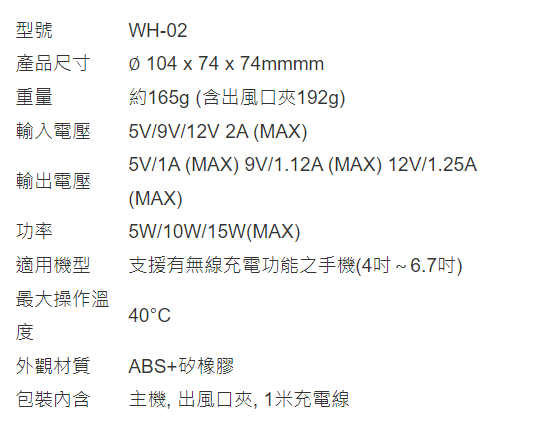
abee WH-02 車用無線充電手機架 開箱
▼新一代車用無線充電手機架WH-02與上一代的最大差異,主要是內建了超級電容,可在熄火後啟動手機架的開合,也就是說,縱使車輛熄火了,還是可正常取下手機,不會被手機架夾著需要硬拔。對於我這種有時健忘的人來說,真的太方便了
▼包裝內除WH-02手機架外,還有出風口夾具、Type-C充電線、使用說明書
▼WH-02手機架後方有標識輸出輸入電壓與功率資訊,由於是無線充電設備, 需經NCC檢驗,當然BSMI、RoHS等檢驗也是必須的,支援過充過放保護、過流、過載保護、電磁保護、過熱保護等多項安全措施,保障無線充電時的安全
▼新一代WH-02手機架在外觀上也截然不同,與手機接觸充電的表面採用3D曲面玻璃,外觀上更有質感。左右與下方的夾具也都有加厚矽膠墊,保護手機的四周。按鍵部分則設計在兩側的下方,採觸碰按壓方式即可打開支架


▼出風口夾具一端為圓形萬向球,用來與手機架連接。右邊則是伸進去冷氣出風口的夾片,可透過中間的轉輪鎖緊。下方則是用來墊在出風口加強固定的墊片
▼連接出風口夾具與WH-02手機支架
▼將WH-02接上電源後,左右與下方支架會自動開啟,中間那排會出現藍色LED指示燈。若一段時間未放入手機,支架會自動閉合
▼底下影片示範將WH-02接上/移除電源後,模擬車子發動與熄火狀況,看手機支架的運作如何: [embed]https://youtu.be/TPhCZDmU4N4[/embed]
統整一下,車輛發動後,WH-02將自動展開,此時可放上手機。待充電線圈自動感應的逼逼聲結束後,就會開始無線充電。熄火後,輕觸/按壓兩側任一邊的按鍵,就可打開手機架將手機取下。手機架開關的聲音僅45分貝左右,接近冰箱的嗡嗡聲而已,比正常交談聲音還小
abee WH-02 車用無線充電手機架 使用心得
由於我本身駕駛的是休旅車,車身較高,冷氣在中控螢幕下方位置,若使用出風口夾的話視野會偏低,因此我加購了吸盤支架,將WH-02吸附在中控台上方。也就是底下的位置。如果你車輛的出風口就靠近上方,那就使用出風口夾即可
WH-02適用Android與iPhone支援無線充電的手機,尺寸從4吋至6.7吋,縱使我的iPhone 12 Pro Max加裝了手機殼,也能正常放入WH-02手機架中,正常無線充電,在導航狀態下,電量仍然可以充得進去手機,不必擔心抵達目的地後手機電量不足
新一代WH-02車用無線充電手機架是我目前使用起來相當順手的一款手機架!無論是外觀質感、充電效率與熄火開合的功能,都讓我相當滿意。當然,還是要提醒大家,行車時不要使用手機,導航與車架僅是輔助的功能,駕駛者仍應該注意路況與行車號誌、標誌,才能保護自己與路上的人事物

前陣子看到一則新聞講到一位汽車駕駛在快速道路逆向下匝道,迎面撞上順向的重機騎士,據說因為聽信導航而走錯路。無論導航是否正確,駕駛本身應要注意道路上的標識,雙黃線、雙白線等更不能隨意跨過,如駕駛有遵守交通標誌,相信這樣的憾事會減少許多。我本身車子系統較舊,如需導航還是得依賴手機,因此在車上須裝車用手機支架,之前用過abee一代的無線充電手機架,整體夾力、充電效率都不錯,最近推出新一代了,說什麼也要趕快入手!
abee WH-02 車用無線充電手機架 規格表
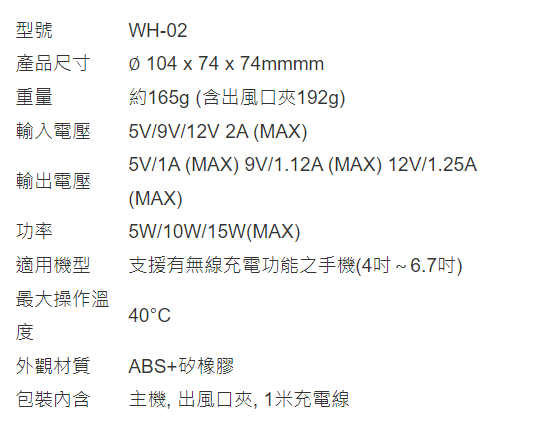
abee WH-02 車用無線充電手機架 開箱
▼新一代車用無線充電手機架WH-02與上一代的最大差異,主要是內建了超級電容,可在熄火後啟動手機架的開合,也就是說,縱使車輛熄火了,還是可正常取下手機,不會被手機架夾著需要硬拔。對於我這種有時健忘的人來說,真的太方便了
▼包裝內除WH-02手機架外,還有出風口夾具、Type-C充電線、使用說明書
▼WH-02手機架後方有標識輸出輸入電壓與功率資訊,由於是無線充電設備, 需經NCC檢驗,當然BSMI、RoHS等檢驗也是必須的,支援過充過放保護、過流、過載保護、電磁保護、過熱保護等多項安全措施,保障無線充電時的安全
▼新一代WH-02手機架在外觀上也截然不同,與手機接觸充電的表面採用3D曲面玻璃,外觀上更有質感。左右與下方的夾具也都有加厚矽膠墊,保護手機的四周。按鍵部分則設計在兩側的下方,採觸碰按壓方式即可打開支架


▼出風口夾具一端為圓形萬向球,用來與手機架連接。右邊則是伸進去冷氣出風口的夾片,可透過中間的轉輪鎖緊。下方則是用來墊在出風口加強固定的墊片
▼連接出風口夾具與WH-02手機支架
▼將WH-02接上電源後,左右與下方支架會自動開啟,中間那排會出現藍色LED指示燈。若一段時間未放入手機,支架會自動閉合
▼底下影片示範將WH-02接上/移除電源後,模擬車子發動與熄火狀況,看手機支架的運作如何:
統整一下,車輛發動後,WH-02將自動展開,此時可放上手機。待充電線圈自動感應的逼逼聲結束後,就會開始無線充電。熄火後,輕觸/按壓兩側任一邊的按鍵,就可打開手機架將手機取下。手機架開關的聲音僅45分貝左右,接近冰箱的嗡嗡聲而已,比正常交談聲音還小
abee WH-02 車用無線充電手機架 使用心得
由於我本身駕駛的是休旅車,車身較高,冷氣在中控螢幕下方位置,若使用出風口夾的話視野會偏低,因此我加購了吸盤支架,將WH-02吸附在中控台上方。也就是底下的位置。如果你車輛的出風口就靠近上方,那就使用出風口夾即可
WH-02適用Android與iPhone支援無線充電的手機,尺寸從4吋至6.7吋,縱使我的iPhone 12 Pro Max加裝了手機殼,也能正常放入WH-02手機架中,正常無線充電,在導航狀態下,電量仍然可以充得進去手機,不必擔心抵達目的地後手機電量不足
新一代WH-02車用無線充電手機架是我目前使用起來相當順手的一款手機架!無論是外觀質感、充電效率與熄火開合的功能,都讓我相當滿意。當然,還是要提醒大家,行車時不要使用手機,導航與車架僅是輔助的功能,駕駛者仍應該注意路況與行車號誌、標誌,才能保護自己與路上的人事物
過年連放九天假期,北部陰雨綿綿,沒事在家連線玩遊戲、追劇,順便躲避Omicron近日來的傳播。若想要穩定、快速的連網需求,分享一款近期使用的AX5400 WiFi6路由器 - TUF Gaming AX5400。TUF Gaming是華碩電競系列的副品牌,主要以入門、性價比與富含電競的外觀等元素,這款TUF Gaming AX5400(型號TUF-AX5400)路由器具有2.4GHz最高574Mbps與5GHz最高4804Mbps傳輸量、博通1.5Ghz三核心處理器、256MB Flash+512MB RAM等不錯的電競規格,亦能透過AiMesh技術拓展家中網路範圍
TUF Gaming AX5400開箱
▼TUG Gamiing AX5400外箱相當沉,畢竟路由器本身的體積、天線等就非常實在,大大的AX5400顯示其最高的網速傳輸量。搭配AiMesh、AiProtection與博通1.5GHz三核CPU的特色與三年保固,讓這台軍規無線路由器相當具有看頭
產品外箱

功能特色

3年保固

▼盒內除了TUF Gaming AX5400路由器外,還有網路線、電源供應器與簡易設定指南、保證書等。安裝設定除了可以透過電腦外,還附上一張App下載QR連結,讓用戶可以簡單透過手機App進行路由器設定
▼電源供應器具備100-240V國際電壓,輸出為30W(12.0V 2.5A)
▼TUF Gaming AX5400第一眼看上去,外觀設計、線條像極了蝙蝠俠電影內的坐騎,相當具有科技感。天線部份具有6根,分別為2.4GHz 2x2與5GHz 4x4,透過OFDMA與波束成形技術強化訊號傳送。後方I/O port規劃具有USB3.2 Gen1 x1、RJ45 WANx1與LAN x4,速度都是Gigabits。其中WAN與LAN具備聚合功能,可讓後方連接的裝置具有2 Gbps的有線速度。連接埠上更採用金屬的接面強化耐用性,與一般的路由器的用料不同。最右方的LAN孔為Gaming Port,專屬為遊戲設計的孔位,確保裝置擁有最高網路優先順序
正面

天線

前方散熱

後方port

TUF Gaming AX5400設定

▼一開始提到這款TUF Gaming AX5400路由器能透過手機App進行設定,在Google Play與App Store能下載到ASUS Router這個程式(有的裝置下載完叫華碩路由器),依照App裏頭步驟依序輸入你申辦的固網、光纖的帳密、欲設定的2.4GHz/5GHz的上網SSID與密碼,以及登入路由器的帳密等等
▼TUF Gaming AX5400路由器能直接選取需要優先處理的程式,例如遊戲、影音串流、居家工作、居家學習、網頁瀏覽與資料傳輸等,可針對不同類別提升網路優先權
▼習慣利用電腦做設定的人,可以進入 router.asus.com 進行設定
▼網頁版的設定內容非常詳細,除了可以看到裝置的狀態外,要進行OPEN NAT、區網、WIFI或是家長電腦控制等功能都能在此完成
為什麼說它是電競路由器?
TUF Gaming AX5400身為一台電競路由器,主要就是為了滿足使用者在遊戲方面的需求:提供穩定、快速的網路,達到遊戲中最佳順暢的網路體驗。對於PC遊戲、遊戲主機與手機遊戲等使用者提供完整的功能
▼將PC或遊戲主機連接在後方Gaming Port上,就能擁有最高網路優先順序,透過最佳化遊戲網路,縮短ping時間提供最低的延遲,底下是我針對桌上PC與遊戲PUBG所做的遊戲設定檔,設定上有支援相當多的遊戲,非常簡單
▼對於遊戲主機,NAT OPEN的功能相當便利,避免遊戲配對過程中的失敗以及網路延遲。並透過5GHz網路上不易壅塞的頻道讓遊戲主機擁有更多的頻寬。選擇對應的遊戲可以看到相關的平台,僅需要三個步驟即可完成。支援Xbox Series X、PlayStation 5、PS4、Switch等主流遊戲主機
▼OPEN NAT的本地IP位置可參考裝置名單中不同的IP位置,例如我的Xbox Series X與PS5(顯示Sony)可直接辨識出來
▼手遊的使用者,在手機的App中有一個手機遊戲模式,一鍵按下去即能最佳化該手機的優先權,達到降低Ping值的效果
路由器其他應用?
▼TUF Gaming AX5400電競路由器支援多樣的運作模式,例如無線路由器、AP模式、中繼模式、多媒體橋接與AiMesh節點等,可依照不同需求自行調整
▼USB應用的方面,可設定伺服器中心或透過網路分享USB磁碟內的檔案。甚至支援4G USB無線網卡或利用安卓手機做USB數據上網
▼如果有檔案下載需求的人,不妨透過路由器內的下載大師,將程式裝在外接的硬碟內。支援Bit Torrent、NZB、aMule等不同的下載應用
▼家長控制功能在許多的路由器中都有,TUF Gaming AX5400亦能針對成人、即時通訊社交、P2P和文件傳輸與影音串流和娛樂等類別作禁止與上網時間安排,最多能限制64個裝置
▼手機App上也能針對家長控制功能進行設定,按照年齡層來分級一目了然
▼在TUF Gaming AX5400電競路由器上方也有一個RGB燈光,可透過內建Aura RGB調整喜歡的燈效種類與顏色,畢竟RGB也算是電競產品的一環
▼TUF LOGO可隨意調整顏色與顯示效果,在夜間也不失為一種裝飾
TUF Gaming AX5400使用心得
與一般市售無線路由器不同之處,TUF Gaming AX5400提供了專為遊戲取向使用者穩定與快速的使用體驗,尤其是遊戲配對、網路連線的體驗,許多常見的爆Ping狀況就能迎刃而解。如果你是玩家,挑選這類型的電競路由器確實有其必要
TUF Gaming AX5400除了本身支援最新WPA3加密外,路由器本身的AiProtection智慧安全防護也能提供路由器即時的安全評估與攔截數據。主要透過Trend Micro的技術,幫助用戶防止網路入侵,提高用戶使用網路的安全
網路速度固然是路由器表現的重要指標!透過TUF Gaming AX5400電競路由器能發揮我原本家中申請的300M/100M網速,讓我可以盡情地進行4K影音串流與進行多人遊戲。家中若有多人想同時上網也絲毫不是問題!
整體來說,透過WiFi6的OFDMA與160MHz頻寬,整體上網體驗與速度相當令人滿意。上班時將路由器的模式切換製工作優先,追劇、遊戲時再換到不同的設定,快速又便利,滿足不同的情境需求!加上特別為電競設計的Gaming port與OPEN NAT連接埠轉送功能,簡化了不少設定的步驟。能夠將複雜的設定與操作簡化,對我來說是相當具有吸引力的。因此我認為TUF Gaming AX5400這台路由器無論在外觀、功能性上,真的都是相當優秀的一台WiFi 6路由器!
想用一杯Latte把你灌醉,好讓你能多愛我一點...
相信聽過這首歌的人,大概都是正值青壯年時期吧XD 最近留意到一款ASUS推出的無線藍芽行動投影機ZenBeam Latte L1,圓柱體的外型像極了一杯Latte,透過內建6000mAh電池可走到哪播到哪,加上最大120吋的投影畫面以及Harman Kardon音效技術的立體聲揚聲器,這不就是我想要的行動影院嗎?來與大家分享一下...
ZenBeam Latte L1無線藍牙投影機 開箱
▼ZenBeam外盒沒有太多的產品外觀,僅有小字體的品牌名稱與大簍空字體的LATTE,令人相當好奇葫蘆裡裝了什麼藥
▼打開外盒,裏頭有兩個盒子,圓柱的想必就是ZenBeam Latte L1投影機,右邊應該是相關的附配件
▼ZenBeam Latte L1附了一個攜行袋與吊繩,配件有遙控器、變壓器、電源線與HDMI線
▼ZenBeam Latte L1攜行袋的拉鍊採斜角設計,因為SIZE就剛好是投影機大小,這樣拉開後比較好拿出來。搭配吊飾更加一體好看
▼ZenBeam Latte L1正面為投影光源處,能提供300LED流明(ANSI 120流明)光源,支援1080p訊號源,輸出時會自動調整成720p(1280x720)解析度。投影尺寸從40吋至120吋不等,右側為焦距調整輪。頂部有一堆按鍵,底部有腳架孔與可調角度,墊高有助於投影畫面。後方下緣左起reset孔、耳機孔、HDMI孔、USB-A孔、DC電源孔與充電指示燈
正面

背面

右側

左側

頂部

底部

可調角度

▼正如一杯咖啡的造型,搭配編織物外表的造型,縱使單手拿著也很舒適。這樣獨特的外觀設計更得到2021 iF設計獎、紅點設計獎、CES創新獎等多項大獎殊榮
ZenBeam Latte L1無線藍牙投影機 介面
▼ZenBeam Latte L1有獨家設計的介面,透過大圖示的分類一目了然,可讓你選擇Android、iOS、HDMI做影像輸入,不投影時還可當作藍芽喇叭撥放音樂。甚至使用內建Aptoide TV的內建程式撥放YouTube等。投影機的設定例如亮度、色溫、梯形校正、音量、WIFI與藍牙連接等都可調整。如果Android或iPhone手機與投影接連接在同一個WiFi下,可以透過螢幕投放/鏡射功能將手機畫面投影至投影機上
▼ZenBeam Latte L1是使用Android 9為系統的投影機,因此也可以下載安裝程式。內部儲存空間為9.5GB
機器資訊

儲存空間

已安裝程式

▼內建的Aptoide TV含有許多程式,可以自行下載喜歡的程式來使用。例如YouTube可用來觀看音樂影片、新聞直播等。我試著搜尋Teams也可以下載、安裝,看來透過投影機來場視訊會議室再簡單也不過的事情
Aptoide TV

YouTube

Teams

ZenBeam Latte L1無線藍牙投影機 使用情境
▼家中寶寶已經兩歲,每天從托嬰中心回來後,歷經洗澡、吃飯、講故事,接著就到了她最喜愛的卡通時間,目前有固定讓她看20分鐘左右的巧虎以及佩佩豬(粉紅豬小妹),這時爸爸或媽媽會在一旁陪伴,講解一些比較深的內容。透過ZenBeam Latte L1無線藍牙投影機,家中的牆壁立即變身大型布幕,大畫面看得更舒服
▼主臥室因為電視櫃寬度深度關係,僅擺放42吋的電視。利用上方的牆壁空間,透過ZenBeam Latte L1投影,看累了還可以直接躺在床上睡覺XD 爸媽有時利用寶寶托嬰的時間,還可以直接透過Netflix追劇,但要注意的是,因為數位版權限制關係,Netflix無法透過手機投影方式在投影機上撥,得需要外接HDMI線外接電腦來撥放
▼上周末到新竹戈巴倫露營區露營,在這種森林系的露營區與涼爽的秋天夜晚,搭配魷魚遊戲也是剛好阿。懶得攜帶投影布幕也沒關係,只要有帳棚天幕就可以搭配,還能在ZenBeam Latte L1設定中調整色溫與牆壁顏色,讓畫面顏色更加正確與真實
ZenBeam Latte L1無線藍牙投影機 心得
一台40吋左右的電視,要價約一萬元。這台ZenBeam Latte L1無線藍牙投影機,以一萬出頭的價位,提供了最大120吋的投影畫面。如果家中不想買電視,也可以考慮這種投影機,畢竟電視要買到70吋以上就動輒好幾萬元!更何況電視還沒有ZenBeam Latte L1的攜帶便利性;若是常露營的人,想要來場星光下的劇院饗宴,透過天幕、帳篷外帳與ZenBeam Latte L1的完美配合,肯定是非常愜意的
談到聲音效果,除了可利用3.5mm接上耳機享受個人影音效果外,ZenBeam Latte L1也可以當作藍芽喇叭撥放音樂。透過Harman Kardon立體聲喇叭能擁有更好的音質!底下透過影片撥放YouTube音樂讓大家感受看看,這是在室內空間錄的:
ZenBeam Latte L1內建的6000mAh電池可撥放3小時影像或12小時音樂,對於喜歡嘗鮮、小家庭或露營愛好者來說都是非常好用的!趁著疫情稍為減緩的時候,到戶外走走享受大自然的美吧,最後分享幾張戈巴倫露營區的美照給大家,喜歡森林系的你絕對不要錯過 

從之前就是PC-cillin的使用者,因為疫情的關係,需要在家工作的機會變高了,長時間待在家中使用電腦,擔心一些重要資料遭到外洩,抑或是家中有長輩、小孩,一不小心誤觸了釣魚信件或網址,可能帳號密碼瞬間就被盜用了。猶記得月初時,一名安全研究人員發現有不明人士在駭客網站上兜售5.33億臉書的用戶個資,外洩資訊包含電話、ID、生日、住址等簡歷!連台灣都有超過73萬筆的用戶資料,非常恐怖...
因為疫情的關係,需要在家工作的機會變高了,長時間待在家中使用電腦,擔心一些重要資料遭到外洩,抑或是家中有長輩、小孩,一不小心誤觸了釣魚信件或網址,可能帳號密碼瞬間就被盜用了。猶記得月初時,一名安全研究人員發現有不明人士在駭客網站上兜售5.33億臉書的用戶個資,外洩資訊包含電話、ID、生日、住址等簡歷!連台灣都有超過73萬筆的用戶資料,非常恐怖...
倘若你是常使用社群網站、網路購物的人,建議可以安裝防毒軟體保護自己的行動裝置、平板或電腦(筆電)的安全。我自己本身是常需要瀏覽社群網站、透過LINE等通訊軟體溝通,網站購物重度使用當然不在話下,畢竟有時光想到要出門買兩三箱尿布,還不如線上購物幫你送到家!但,該如何防護?市面上有許多品牌的防毒軟體,不少人肯定聽過這間老牌的防毒軟體廠商趨勢科技的PC-cillin,目前是最新一代軟體PC-cillin 2021,主要透過AI智能防護、勒索剋星、社群隱私、密碼管理、防止網路詐騙、網購交易與優化效能等方面來保護你的電腦或你正在瀏覽的網頁、進行的交易
軟體頁面

防護設定

隱私安全

資料防護

家長防護

PC-cillin 2021 雲端版 安裝
▼相信大家都有軟體安裝的經驗,這部分不在詳細贅述。將安裝檔下載後點開,會協助下載主程式,約331.3MB,完成下載後安裝即可
▼剛下載的軟體為免費試用版,若有購買序號,則需要輸入購買序號後開啟軟體的所有正是功能。我使用的是為期一年的訂閱服務,可以保護三個裝置,中間要更換裝置也沒問題,就將先前已經登入的裝置取消即可
PC-cillin 2021 雲端版 軟體內容 - 安全掃描
一般我安裝完防毒軟體,習慣性會先進行一次完整的安全掃描,一來是先確定電腦內的軟體是安全的!透過PC-cillin 2021 雲端版,掃描電腦中的檔案,後續會有軟體建議,倘若有需要優化的項目,軟體會建議你可能存在的漏洞為何
▼進行完整安全掃描,跑完393,797個檔案。雖然良好,但仍有需要優化的項目
▼有一個安全漏洞以及保護瀏覽器密碼,選擇立即優化的話,能改善大多數問題,例如我的瀏覽器密碼,一定要到每個網站修正才行!
PC-cillin 2021 雲端版 軟體內容 - 安心Pay
當你到了購物網站後,PC-cillin 2021 雲端版會辨識你即將進行交易,這時候瀏覽器右上角會跳出安心Pay的提醒,主要是保護你的金融交易。透過安全的瀏覽器,你輸入的信用卡卡號等資料不會受到存取,讓你放心進行交易與購物
▼最近很夯的PS5(路由器),到處都買不到。剛好看到有網路平台準備開賣,於是打開購物網站時,就出現安心Pay的提醒
▼開啟安心Pay後,會另外開啟保護的視窗,如底下藍色框框的網頁。由於搶購過程太激烈,但在這樣的視窗中交易,可以十分地放心。好在最後有買到PS5路由器了!終於家中可以升級網速擁有清新好空氣[^++^]
▼我自己使用網銀非常久的時間,大概六、七年以上。有次要補摺,不小心補了三本都是交易紀錄的存簿。網銀應該是使用率非常高的服務之一!同樣在開啟網路銀行網頁時,安心Pay也會跳出提示,另開安全的網頁讓你輸入使用者名稱、身分證資料與密碼,透過安心Pay可以放心地使用網銀的服務
PC-cillin 2021 雲端版 軟體內容 - 家長防護網
有小孩的父母親,肯定會留意未成年小朋友的資訊來源。網路訊息非常發達,許多可能還不恰當的內容需要提早做阻擋。家長防護網主要可以進行網站過濾,防止不當影像出現在搜尋結果、孩子透過搜尋引擎找尋不適合內容、存取尚未標示安全的網站。能限制成人或色情、通訊軟體或具有爭議的違禁品、暴力等內容
▼底下是針對一些不適合內容的控管,網路的存取也可以限制時間
▼倘若不小心開啟了不適合的網站,則會禁止瀏覽網路
PC-cillin 2021 雲端版 軟體內容 - 勒索剋星
有的人可能曾經受到勒索軟體惡意加密電腦的檔案,進而要求贖金解開檔案。透過勒索剋星幫電腦的檔案多一層防護,可限制存取受到保護資料夾內的檔案
PC-cillin 2021 雲端版 軟體內容 - 密碼管理通
透過密碼管理通,協助辨識你目前的網站密碼是否安全。只需要透過一個超級密碼(至少還要記得這一個),則會協助你登入各個網站
▼目前我有28個不安全的密碼,建議要使用以英文、數字和符號隨機混合的8到50個字元,才是有效強度的密碼。這時候看了就要趕快去更新自己不安全的網站密碼
PC-cillin 2021 雲端版 軟體內容 - 防範網路詐騙
對於一些來路不明的網站,在搜索時網頁上就會出現標示,避免使用者因為釣魚郵件、詐騙簡訊或社群網站中的詐騙網址,遭到竊取帳密資訊以及信用卡資料。避免受到財務損失
▼PC-cillin 2021 雲端版能及時偵測並封鎖詐騙網址,適合瀏覽的內容則會打綠色勾。在email收件夾中,若有詐騙網址,也會有提醒喔!
PC-cillin 2021 雲端版 支援多平台
除了電腦外,很多人會使用手機、平板作為隨身攜帶的工具。手機大家每天都用,但也最容易受到詐騙簡訊、信件與網頁的影響。因此PC-cillin 2021 雲端版同樣支援Android、Apple手機,可在google play或app store中下載"趨勢科技 行動安全防護",保護你的重要資料,不分平台
▼因為我的一年訂閱包含三個裝置,除了PC外,我還在我的小新平板、安卓手機上都安裝了PC-cillin 2021,一掃描後,會顯示不同程度的問題需要改善!
▼PC-cillin 2021手機版的功能還是一樣齊全,可掃描手機狀態,告知那些App應用程式不適合安裝,以及針對Wi-Fi檢查安全性、操作系統加速等等
▼同樣地,安心Pay行動版一樣可以在你操作網銀、購物平台或支付類型軟體時,確保相關安全
▼通訊軟體LINE中,若你準備開啟一個未知的網站,可以先讓趨勢科技檢查是否有 安全威脅
PC-cillin 2021 雲端版 使用心得
針對一般人常使用的網路購物、密碼鎖以及防範網頁詐騙來說,我覺得PC-cillin 2021雲端版表現得可圈可點,加上可取代部分系統加速的軟體,一個軟體擁有複合式的功能,還能防範勒索軟體的攻擊,有時候損失的不僅是金錢,資料不見了才是非常痛苦的
沒有一個防毒軟體是完美的,任何的使用習慣還是要仰賴使用者無時無刻細心地檢視你收到的信件、點選的網站以及即將要輸入的金融資訊,因為你的網路使用習慣,決定了你是否容易"中獎",唯有良好的使用習慣,搭配防毒軟體的主動防禦,才能擁有較安全的上網環境,畢竟現在人手一機,消費習慣轉換,不光是電腦、筆電,連手機也出現許多地詐騙案件。連社群網站上也不少詐騙、一頁式網站,這些網站都容易造成你的金融損失,需要謹慎防範
行車記錄器成為許多人的得力助手,一方面若是遇到行車狀況時,手中的影片成為重要的證據之一,二來就是行車記錄器的附加功能,例如測速照相提醒、長時間駕駛提醒、停車模式錄影等等,對常使用車輛的人來說,都是很重要的功能 
近期將剛入手的行車記錄器開箱,並加以比較手邊其他款的行車記錄器。分別是快譯通abee V73GH+H200、Mio MiVue 791DS 與大通PX HR7行車記錄器,前兩款是前後雙鏡頭、支援GPS的行車記錄器,大通則是單鏡頭且沒有GPS功能,規格、特色都有不同,提供給即將選購、更換行車記錄器的人參考。底下列出簡單規格差異:
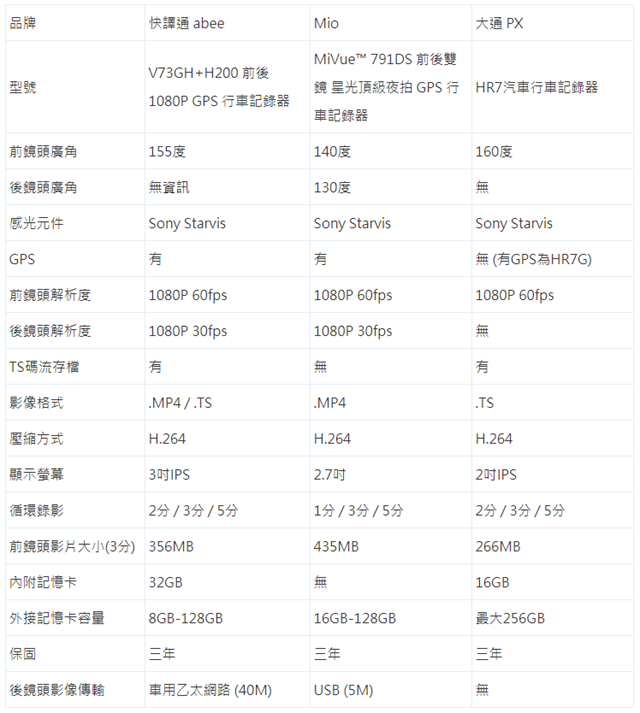
行車記錄器最重要的功能就是記錄行車當下的畫面,同樣是使用Sony Starvis星光級感光元件的三台機種,實際上錄影的日夜畫質也是有差異;而畫面的廣角、影像格式與其他附加的測速提醒功能,也會在稍後提到!
快譯通 abee V73GH GPS行車記錄器 開箱
▼V73GH前鏡頭與H200後鏡頭組合而成的GPS行車記錄器,採用業界好評的Sony星光級感光元件、155度超廣角、HRD高動態範圍影像等功能,還支援了區間測速、TS碼流存取格式
包裝正面

包裝背面

▼盒裝內除前後鏡頭外,還附有32GB micro SD記憶卡(加分),鏡頭支架是採用3M的膠,黏性相當足夠, 貼心的是, 還有附上兩張透明保護貼,好拆之外,也不怕有殘膠在車玻璃上。車充還有做TVS防突波、過電壓保護與過電流保險絲,確保長時間車上使用的安全性
▼主鏡頭V73GH介紹,鏡頭正上方為25x25mm GPS衛星接收模組,旁邊則是支架孔位;鏡頭朝車頭的話,右側是Mini USB電源孔、左側靠近駕駛處則有四個按鍵,底部為記憶卡插孔、電源開關與子母畫面切換鈕
正面

左側

上方

右側

底部

▼記憶卡插入後,要將開關往內側撥,這樣機器接上電源後才能順利開機。這樣設計還有一個巧思,如果今天車子遭到撞擊,記憶卡能被開關擋住,不易彈出。反之,取下記憶卡需將開關往外撥
插入記憶卡

開關打開

關閉開關(電源開啟)

▼後鏡頭H200為圓柱狀造型,同樣採用3M背膠(一樣有透明保護貼),可旋轉調整角度,供電同樣採mini USB
後鏡頭H200

圓柱狀造型

電源接孔

▼前後鏡頭接法如下,透過內附的Y型線連接。V73Gh前後鏡頭之間採用車用乙太網路(Automotive Ethernet)連接,好處是使後鏡頭穩定度高,錄影畫質較好,也能拉比較長的線。若是像一般行車記錄器的USB連接方式,線材距離較短,穩定度也較不穩定
快譯通 abee V73GH GPS行車記錄器 操作畫面
▼V73GH線材接上電源後,機器會自動開機進行錄影。後鏡頭的畫面會重疊在前鏡頭畫面,位於右上角,可以隨時按前、後、子母畫面切換鈕(底部)切換。攝影時,左側按鍵從上至下功能分別是:選單、拍照、錄影、鎖定鈕,除了碰撞G-sensor會自動緊急錄影外,也能夠透過鎖定鈕保留自己想要的錄影畫面 ▼錄影畫面左上角顯示正在錄的影片時間,右上角則是畫質(1080P)、GPS狀態、車速與供電,下方則是時間日期;右下角則是顯示是否麥克風有收音。3吋螢幕顯示畫質相當不錯
▼錄影畫面左上角顯示正在錄的影片時間,右上角則是畫質(1080P)、GPS狀態、車速與供電,下方則是時間日期;右下角則是顯示是否麥克風有收音。3吋螢幕顯示畫質相當不錯 
▼操作設定介面透過動態圖片展示,有的市售行車記錄器在按下按鍵後,機器上的選單反應老是慢半拍,V73GH則是相當流暢,可以很敏捷地操作 
快譯通 abee V73GH GPS行車記錄器 功能

V73GH內建有區間測速提醒,在經過測速照相機之前時,機器會有超速警示,並顯示測速點的距離,而且這個提示僅顯示在畫面上方,並不會遮蔽錄影畫面。Mio的測速提示則是整個畫面,並透過條狀的方式提示距離,雖然開車不太會盯著行車記錄器的畫面 
▼我有發現一點是,有時候剛過測速點,V73GH的提示就結束,但Mio 791DS的提示畫面還未結束,大概會慢了10~15公尺, 讓我誤以為還沒過了測速點。所以在GPS定位上,V73GH的準確度非常高! 
行車記錄器比較 快譯通abee / Mio / 大通 PX
測試機種由左至右分別為:
- 快譯通 abee V73GH+H200 GPS行車記錄器
- Mio MiVue 791DS GPS行車記錄器
- 大通 PX HR7汽車行車記錄器

行車記錄器的影片畫質好壞,除了與本身使用的鏡頭、感光元件與光圈大小有關外,還與車子擋風玻璃乾淨程度、安裝角度、天氣、後車大燈照射有關。要同時將這三台安裝到車上同時比較,實屬不易,安裝角度也無法在同一處,因此視角上可能稍微有一點點不同 影片部分錄製了幾個情境,例如白天下午、夜間道路、隧道日間等,透過光源的變化讓大家實際看看這三台都是Sony Starvis感光元件的行車紀錄器的影片畫質差異。由於HR7沒有後鏡頭,因此後鏡頭的影片僅會有V73GH與791DS的,如網路允許,請記得開啟最高畫質做比較(1080p)
白天下午:
Abee V73GH 前鏡頭 https://youtu.be/QKE0jRIZF54
Abee V73GH 後鏡頭 https://youtu.be/MV45OGOpqYw
Mio 791DS 前鏡頭 https://youtu.be/TVny3yNbY1k
Mio 791DS 後鏡頭 https://youtu.be/tk9g43z3Wb8
PX HR7 https://youtu.be/IeBHQq3blhY
注意點: Abee的V73GH前後鏡頭,都是接近肉眼看到實景的畫面, 顏色較真也清楚銳利, Mio 791DS前後較糊也偏暗,大通HR7的影片色澤較不濃郁(是三台裡面最暗的),大通HR7跟Mio比起來在字體上感覺比較銳利。白天基本上車牌辨識程度三台都可以,但影像上面真的就差很多了.
夜間道路:
Abee V73GH 前鏡頭 https://youtu.be/vC45bCPixyo
Abee V73GH 後鏡頭 https://youtu.be/7XgW11kJs_g
Mio 791DS 前鏡頭 https://youtu.be/LfhqKR6OpVg
Mio 791DS 後鏡頭 https://youtu.be/z9LuR6TXh6g
PX HR7 https://youtu.be/mjSJe3F5FE0
注意點: 前鏡頭: 在靜止畫面下,Mio 791DS看不太清楚路口黃色招牌上的字樣(影片比較明顯),遠處停等紅燈的車燈好像都沒有對焦,感覺糊糊的。行駛中的畫面更是明顯,V73GH與HR72的夜間表現比較正常。三個鏡頭的廣角度也有些微差異!
快譯通 V73GH
Mio 791D
大通PX HR7
注意點: 後鏡頭: V73GH第36秒、791DS第15秒左右藍色車輛的車牌清晰程度。感覺Mio後鏡頭安裝位置有一條除霧線,使得後車大燈光線照射會產生光暈,影響畫質
隧道日間:
Abee V73GH 前鏡頭 https://youtu.be/oCSNvQlnaxU
Abee V73GH 後鏡頭 https://youtu.be/K9ht2F-m5pU
Mio 791DS 前鏡頭 https://youtu.be/bgSuwc2vjaE
Mio 791DS 後鏡頭 https://youtu.be/T-r5l_8rmIo
PX HR7 https://youtu.be/dN6SK4TRdqw
注意點: 隧道內如保持車距,前方的車牌都不太好辨識。除非有車輛從旁邊車道經過,那便是沒問題。錄影時間的關係,V73GH與HR7有出隧道的畫面,由暗到亮的光線轉換絲毫沒問題。Mio 791DS進隧道時,右側車道的車牌也能清楚辨識
比較總結:
如果以辨識清晰程度來說,我覺得V73GH與HR7的表現是相當清楚的,字體上HR7又較銳利一點。若是整體影片的色澤與實際相符的程度,V73GH的色澤是相當理想且接近真實的,Mio 791DS細節較差,畫面糊,HR7則是與實際色彩差較多,多少影響部分車輛色澤的辨識,但影響不大 夜間道路上,Mio 791DS的表現不盡理想,無論是移動或是靜止,遠方的車牌、路標都不清楚,大概在1.5個車身內的車牌才得以辨識。V73GH與HR7能順利辨識約2.5個車身內的車牌距離。當然,整個行車過程的影像記錄,才是使用行車記錄器的重點,如果能錄到事發經過、車牌等細節,對於後續事故處理將會有更有利的證據
使用心得
實際將這幾台行車記錄器安裝在一起,比較之下就會發現彼此的優勢不同。就螢幕畫面顯示畫質與按鍵選單操作流暢度來說,abee V73GH較Mio 791DS來得好。Mio 791DS的優勢在於提供一些額外的提示如車道偏移、碰撞提醒…等,但因為車道偏移有時候又太過敏感就會叫而覺得太吵,大通HR7則是以錄影畫面的銳利清晰程度較佳,但色澤部分與實際有些落差 
若是要選行車記錄器,在有預算的前提下,建議還是選擇有後鏡頭、GPS功能的行車紀錄器,測速照相提醒功能只是輔助,實際上還是要靠駕駛人的遵守與節制,才能避免超速事故發生。後鏡頭則是讓後方的行車事故多一分保障!此外,abee V73GH有提供電腦軟體abee DVT player,可同時觀看前後鏡頭的錄影畫面,並顯示GPS錄製的路線。同樣地在Mio 791DS上也能透過軟體檢視影片 
還有一個小地方,abee V73GH的按鍵設計在左側,如果上車或靜止時要調整設定,在直觀上會比較便利,Mio 791DS設計在右側,除了要手摸辨識第幾個按鍵外,好像別無他法。大通HR7則是正面就看得到按鍵,操作起來也沒問題 
最後,關於行車記錄器的影像儲存,TS碼流算是近期大家很重視的規格。主要是影片儲存的方式,是以每秒的方式做存檔,好處是,如果因為碰撞造成記憶卡移動、錯位或掉出,影像會儲存到掉出的前一秒,也能記錄到事發之前的經過,而abee V73GH與HR7都有支援。若沒有使用這樣TS碼流,假設三分鐘的錄影間隔內遭到撞擊,整段的影片將無法讀取。實際上很多車禍的事故之所以找不到畫面,就是因為儲存影片格式的問題!
TS碼流 abee

MP4格式 mio

TS碼流 px

希望大家會喜歡這次評比,真的花了非常多時間做測試、比較以及撰寫。如果有任何問題與想法歡迎一起提出討論喔!
前陣子與同事在聊,他們在中部的家是四樓透天,由於獨棟關係,網路常會有收訊不好的狀況,不然就是要在各樓層放置無線基地台,但這樣又會有多個SSID,可能從二樓連上網路後下到一樓,網路又要斷線重新連結一次,影響使用的心情(kimogi),於是乎我向他介紹了ASUS ZenWiFi AX Mini - AX1800全屋網狀WiFi 6系統 
簡單科普一下,Mesh是一種網狀的無線網路系統,最大的特色就是網路中各個點的連接不僅是單一點對點連線,各個點彼此之間也會連結在一起,像網子一樣形成較穩固的網路架構。因此可以任意在範圍內遊走不斷線,也可以靈活擴充設備
▼這是三顆裝的ASUS ZenWiFi AX Mini,覆蓋範圍高達135坪 
▼支援最新WiFi 6 (802.11ax),總頻寬高達1800Mbps,搭配使用WiFi 6的裝置去連接,才能擁有最好的傳輸速度。而且也往下相容早期的WiFi技術例如802.11ac、802.11n 
▼外盒上也有比較詳盡的規格、資料傳輸速度、加密方式。其中ZenWiFi AX Mini支援幾個主要功能:
- AiMesh
- ASUS Router App
- MU-MIMIO
- AiProtection Classic
- 訪客網路

▼支援Win10、IPv6以及提供三年保固,也能適用於MOD 
▼ZenWiFi AX Mini包含一部AX1800 WiFi 6路由器,以及兩個延伸節點,共三台。加上三個變壓器、網路線以及保固、使用指南 
▼ZenWiFi AX Mini電源供應器上有許多安規認證 
▼從正面或是上方來辨識,是沒辦法知道哪一個是主機、哪兩台是節點 
▼從底部來看,可以發現到當作路由器主機的ZenWiFi AX Mini,多了藍色標示的WAN/LAN孔,共兩個孔,其他兩台節點只有一個LAN孔 
▼近看一點AX1800雙頻無線路由器ZenWiFi AX Mini
ZenWiFi AX Mini

孔位

▼為了方便安裝路由器,現在不少廠牌都設計可以透過手機App來設定,而且步驟非常簡單。建議在安裝前,先準備好家中寬頻/光纖網路的使用者名稱/密碼。接著利用手機下載asus router,在iOS或是Android都可以下載。順著App內的操作設定還蠻方便的 
▼整體設定過程對於有一點點無線網路知識或概念的人,算是相當簡單的 
▼機身上有LED燈,可以根據不同顏色判斷機器的狀況。如果是主路由器的話,白色代表已經連線到網際網路;綠色代表已連接,系統處理中;藍色閃爍狀態則是按下WPS按鈕;紅色則是為連接到網際網路。節點的話,白色也是代表連接到主路由器;黃色則是訊號較弱的狀況(App亦可以看到訊號狀態)
綠色

藍色

▼當你第一台主要的路由器設定好後,接著將第二台、第三台節點選擇好家中擺放的位置,接上電源供應器後,剩餘兩台會自動與第一台路由器去做配對,配對完後可以在App中清楚看見這些Mesh路由器的狀況 
▼我的習慣是馬上透過App做韌體更新,確保機器擁有最新的韌體與功能 
▼在App中可以進行許多的細節設定,例如無線網路、區網LAN、外部網路WAN等,也可以審視即時網路流量(Traffic data),讓你清楚目前總上傳、下載的流量並進行管理
設定一

設定二

▼App中可以看到目前連上線的裝置有哪些,並且是透過什麼方式(有線、2.4GHz、5GHz)來來連線 
▼如果不習慣在App上做細節設定的人,也可以透過網頁版的方式為這台ZenWiFi AX Mini做設定,只要連到底下網址,登入管理者帳號密碼即可。可以看到目前共有33個裝置、2個節點連接在ZenWiFi AX Mini上頭。網路的運作與通訊都相當正常! 
▼也可以透過網狀拓樸(Mesh)方式看到所有在線上的名單、IP位置等訊息 
▼家中如果有租客,也能設定訪客網路給他使用,訪客無法存取區域網路 
▼ZenWiFi AX Mini提供了搭載Trend Micro技術的智慧安全防護(AiProtection),透過即時網路監測,能提早偵測惡意程式、病毒或是惡意入侵等威脅。此外還有家長電腦控制程式,安排或限制小孩使用網路的時間 
▼AiProtection會針對路由器的安全做評估,並提供你哪些設定安全/不安全 
▼頻寬管理QoS設定,能保證高優先級任務所需要的頻寬,或限制某用戶裝置的上傳下載速度 
▼進到進階設定,針對無線網路能進行WPS、WDS、MAC地址過濾器、RADIUS等設定 
▼有線網路則是內網址、DHCP伺服器、IPTV、Switch control等設定 
▼外部網路針對網際網路連線、通訊埠觸發程式、虛擬伺服器、DMZ、DDNS與NAT Passthrough做調整 
▼ZenWiFi AX Mini可透過Alexa與IFTTT控制路由器,雖然在台灣Alexa沒有那麼普及,期望未來有機會支援Google語音助理或是Apple Siri 
▼剩餘的幾個進階設定則為IPv6、VPN、防火牆、系統管理等,另外還可以看到系統紀錄以及網路工具(Netstat、透過LAN喚醒與Smart Connect規則)
IPv6

VPN

防火牆

系統管理

系統紀錄

網路工具

使用心得

ASUS ZenWiFi AX Mini憑藉著小巧的體積、快速簡易設定的AiMesh技術搭配WiFi 6的最新規格,無論是網路覆蓋以及穩定性上,都相當得好!加上設定簡單,如果是進階使用者也可以滿足其進一步的管理這些路由器
透過AiProtection,提供終身面免費的網路與家長控制功能,只要在App上輕鬆操作,即可迅速佈建好家中的網路,而且是"安全"的網路環境。華碩投入生產研發路由器已經非常多年,也推出過不少膾炙人口的產品!如我前面所述,倘若你在煩惱家中的無線網路名稱太多,常需要切換來切換去,或是家中可能因為水泥隔間的關係,角落房間無線網路訊號不佳,真的會非常需要Mesh系統的無線路由器
對於產品的細節如果有什麼想法或疑問,歡迎一起討論










共
14
則